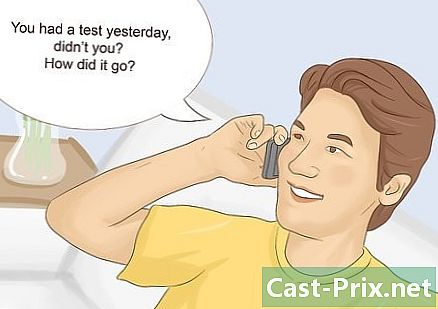آئی فون سے کسی میک میں فوٹو کی منتقلی کا طریقہ
مصنف:
Robert Simon
تخلیق کی تاریخ:
18 جون 2021
تازہ کاری کی تاریخ:
24 جون 2024

مواد
- مراحل
- طریقہ 1 فوٹو ایپ کا استعمال کرنا
- طریقہ 2 ایئر ڈراپ کا استعمال کرتے ہوئے
- طریقہ 3 آئ کلاؤڈ فوٹو لائبریری کا استعمال کریں
آپ کے فون کی یادداشت پوری ہونے لگی ہے اور آپ اپنی تصاویر کو اپنے میک پر منتقل کرنا چاہتے ہیں؟ آپ اپنے کمپیوٹر پر پہلے سے نصب شدہ فوٹو ایپلی کیشن یا امیج کیپچر ایپلی کیشن استعمال کرسکتے ہیں۔ آپ ائیر ڈراپ بھی استعمال کرسکتے ہیں یا اپنی تصاویر کو آئ کلاؤڈ کے ساتھ ہم آہنگی کرسکتے ہیں اور پھر اپنے میک پر ڈاؤن لوڈ کرسکتے ہیں۔ نوٹ کریں کہ اگر آپ اپنی تصاویر iCloud پر بھیجنا چاہتے ہیں تو ، آپ کے فون پر تصاویر کو ایڈجسٹ کرنے کے لئے دستیاب اسٹوریج کی جگہ کافی ہونی چاہئے۔
مراحل
طریقہ 1 فوٹو ایپ کا استعمال کرنا
-
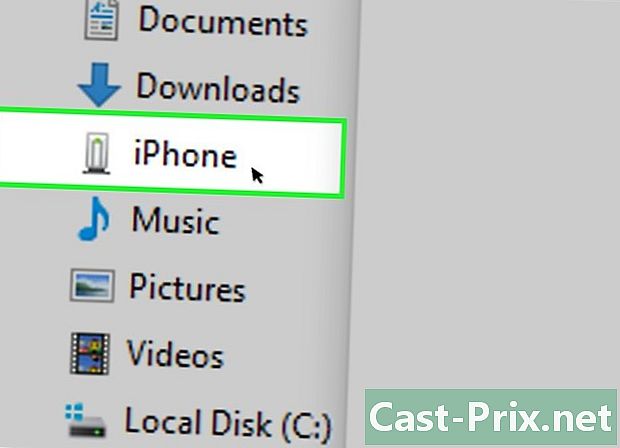
اپنے فون کو اپنے میک سے مربوط کریں۔ چارجر کیبل کا ایک سر اپنے فون سے چارجنگ کنیکٹر (آئی فون سائیڈ) اور آپ کے کمپیوٹر پر USB پورٹس میں سے کسی ایک کے لئے USB اختتام پلگ کریں۔ -

فوٹو ایپ کھولیں۔ اپنے میک کی گودی میں ، رنگ کے پھولوں کی شکل میں آئیکن پر کلک کریں۔- یہ ممکن ہے کہ جب آپ کے فون سے رابطہ ہوجائے تو فوٹو ایپلی کیشن خود بخود کھل جائے۔ اگر ایسا ہے تو ، اس قدم کو چھوڑ دیں.
-
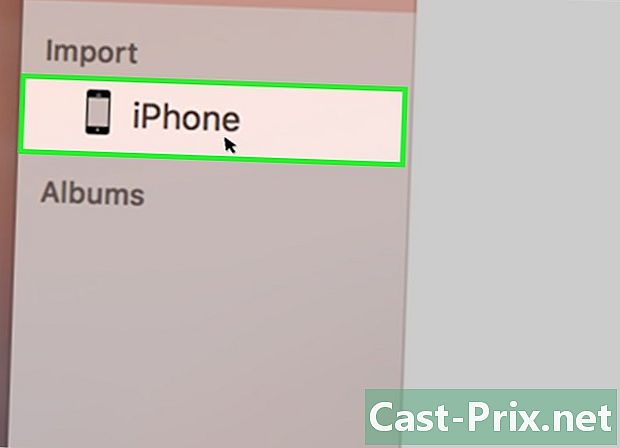
اپنا آئی فون منتخب کریں۔ ونڈو کے بائیں کالم میں ، اپنے آئی فون کے نام پر کلک کریں۔ آپ کو یہ عنوان کے تحت مل جائے گا آلات.- اگر آپ کو سیکشن میں اپنا فون نظر نہیں آتا ہے آلات ونڈو کے بائیں طرف ، پہلے یہ یقینی بنائیں کہ یہ غیر مقفل ہے۔
-

وہ فوٹو منتخب کریں جو آپ ڈاؤن لوڈ کرنا چاہتے ہیں۔ ان تصاویر اور ویڈیوز پر کلک کریں جنہیں آپ اپنے میک پر منتقل کرنا چاہتے ہیں۔- اگر آپ ایسی تصاویر درآمد کرنا چاہتے ہیں جو ابھی تک اپنے میک پر نہیں ہیں۔
-
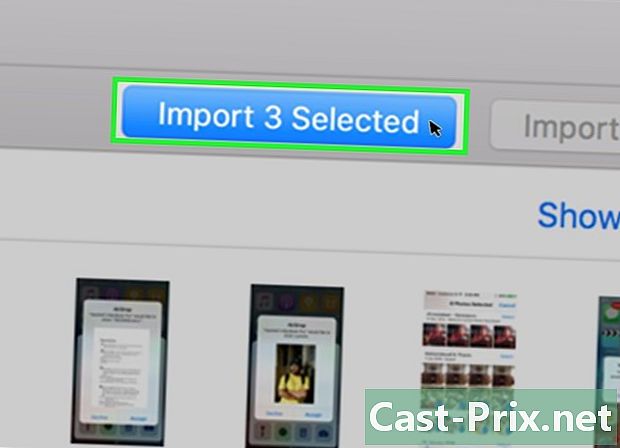
پر کلک کریں منتخب کردہ اشیاء درآمد کریں. یہ گرے بٹن ونڈو کے اوپری دائیں طرف ہے اور منتخب کردہ تصاویر کی تعداد کی نشاندہی کرتا ہے (مثال کے طور پر) 34 منتخب کردہ اشیاء درآمد کریں).- نیلے رنگ کے بٹن پر کلک کریں تمام نئی تصاویر اپ لوڈ کریں اگر آپ اپنے فون سے تمام نئی تصاویر درآمد کرنا چاہتے ہیں۔
-
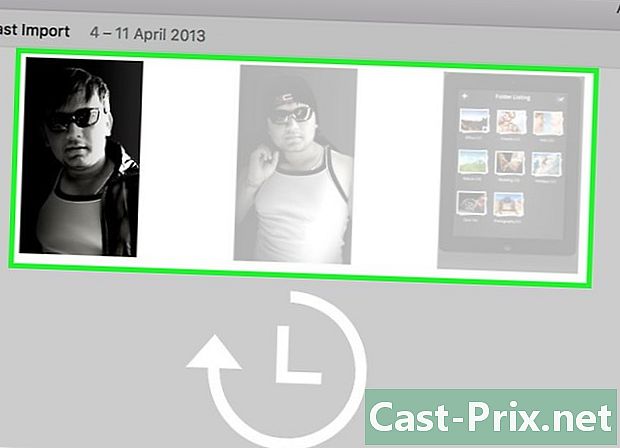
عمل کے اختتام تک انتظار کریں۔ ایک بار جب آپ کے آئی فون کی تمام تصاویر آپ کے میک میں منتقل ہوجاتی ہیں ، تو آپ انہیں سیکشن میں جاکر ڈھونڈ سکتے ہیں میرے البمز کھڑکی کے بائیں طرف۔
طریقہ 2 ایئر ڈراپ کا استعمال کرتے ہوئے
-
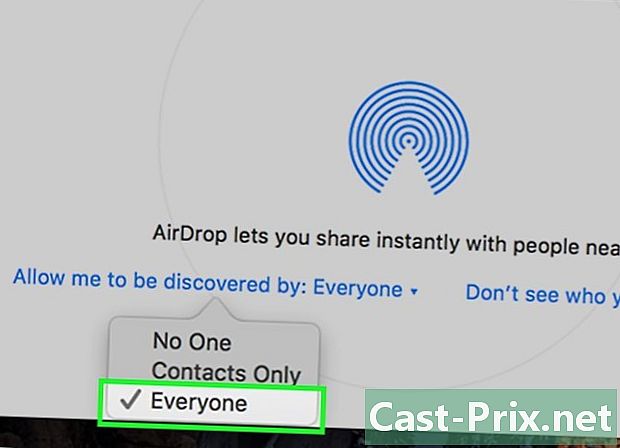
اپنے میک پر ائیر ڈراپ کو چالو کریں۔ فائنڈر کھولیں ، کلک کریں کو AirDrop بائیں طرف ، منتخب کریں اس کا پتہ لگانے کا اختیار: پھر منتخب کریں ہر ایک ڈراپ ڈاؤن مینو میں جو ظاہر ہوتا ہے۔- اگر آپ پہلی بار ایئر ڈراپ کھولیں تو آپ کو بٹن نظر آئے گا بلوٹوتھ آن کریں کھڑکی کے بیچ میں دکھائی دیں۔ اپنے میک کی بلوٹوت فنکشن کو چالو کرنے کے لئے اس پر کلک کریں۔
-

اپنے آئی فون پر فوٹو ایپ کھولیں۔ سفید پس منظر پر کسی رنگی پہیے کی طرح دکھائے جانے والے فوٹو ایپلیکیشن آئیکن پر ٹیپ کریں۔ -

دبائیں البمز. یہ آپشنز فوٹو ایپلی کیشن کے نیچے دائیں طرف موجود ہے۔- اگر البم میں سے کسی ایک کے صفحہ پر فوٹو ایپلی کیشن کھل جاتی ہے تو اس مرحلے کو چھوڑیں۔
- اگر یہ فوٹو کی فہرست پر کھلتا ہے تو ، اسکرین کے اوپری بائیں طرف کا بیک بٹن دبائیں اور اگلے مرحلے پر جائیں۔
-

منتخب کریں فلم. یہ آپشن صفحہ کے اوپری حصے میں ہے اور آپ کے فون پر تصاویر کی فہرست کھولتا ہے۔- آپ اشارہ دیکھیں گے تمام تصاویر کے بجائے فلم اگر iCloud لائبریری فعال ہے۔
-
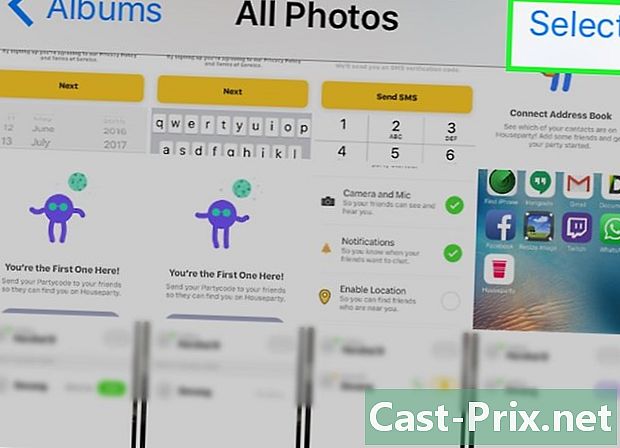
دبائیں منتخب. یہ آپشن اسکرین کے اوپری دائیں حصے میں واقع ہے۔ -
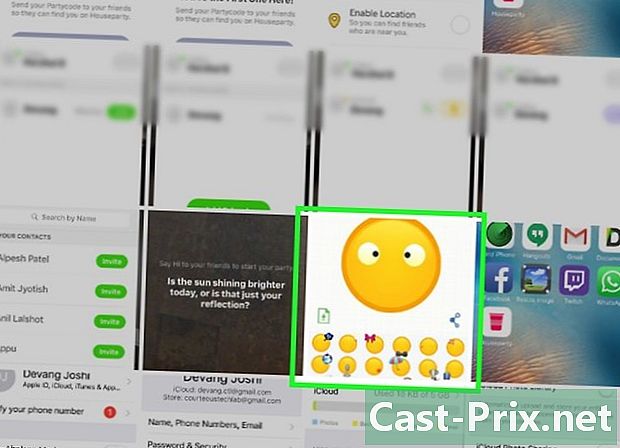
فوٹو منتخب کریں۔ آپ اپنے میک پر اپ لوڈ کرنا چاہتے ہیں فوٹو ٹیپ کریں۔ ہر منتخب تصویر کے کونے میں نیلے اور سفید رنگ کا نشان نشان نظر آنا چاہئے۔ -
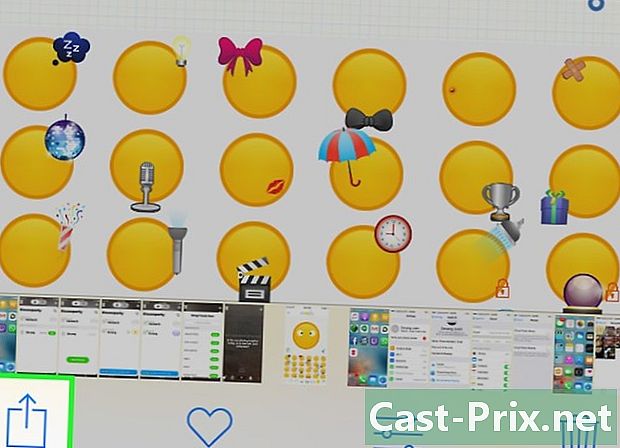
شیئر کا بٹن تھپتھپائیں
. یہ تیر کا بٹن اسکرین کے نیچے بائیں طرف واقع ہے اور آپ کو مینو کھولنے کی اجازت دیتا ہے۔ -

ایئر ڈراپ آئیکن دبائیں۔ ایر ڈراپ کا آئیکن شیئرنگ مینو کے اوپری حصے میں کئی متمرک دائروں کی طرح دکھائی دیتا ہے۔ اپنے فون کے بلوٹوتھ اور Wi-Fi کو آن کرنے کے لئے تھپتھپائیں (اگر یہ آپشنز غیر فعال کردیئے گئے ہیں) اور اپنے میک کا نام ڈسپلے کریں۔ -

اپنا میک منتخب کریں۔ ایئر ڈراپ مینو میں ، تصاویر کو فولڈر میں بھیجنے کے لئے اپنے میک کے نام پر ٹیپ کریں ڈاؤن لوڈز. اس فولڈر کو کھولنے کے لئے ، کلک کریں ڈاؤن لوڈز فائنڈر ونڈو کے بائیں طرف۔- آپ کو یہ تصدیق کرنے کی ضرورت پڑسکتی ہے کہ اگر آپ اپنے کمپیوٹر اور آئی فون پر وہی ایپل آئی ڈی استعمال نہیں کرتے ہیں تو آپ کو اپنے میک پر فوٹو اپ لوڈ کردیں گے۔
طریقہ 3 آئ کلاؤڈ فوٹو لائبریری کا استعمال کریں
-
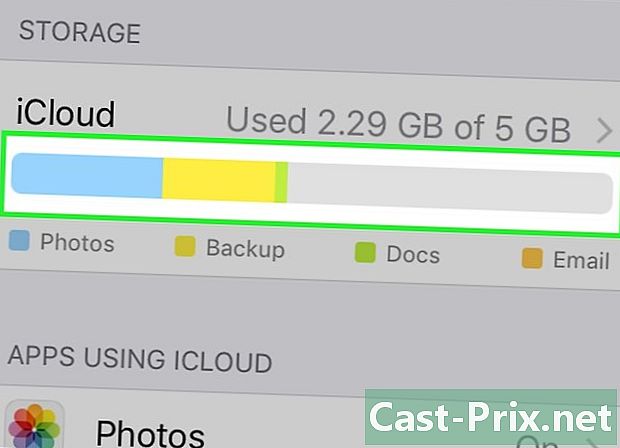
یقینی بنائیں کہ آپ کے اسٹوریج کی جگہ کافی ہے۔ یہ طریقہ آپ کی تمام تصاویر کو آئکلائڈ پر بھیجنے پر مشتمل ہے تاکہ آپ ان کو انٹرنیٹ سے منسلک کسی بھی کمپیوٹر پر ڈاؤن لوڈ کرسکیں۔ کچھ بھی کرنے سے پہلے ، یہ یقینی بنائیں کہ آپ کے اکاؤنٹ میں اسٹوریج کی جگہ آپ کی تمام تصاویر کو ایڈجسٹ کرنے کے لئے کافی ہے۔ آپ کے پاس 5GB مفت آئی کلاؤڈ اسٹوریج ہے ، لیکن اگر آپ کئی سو تصاویر اپ لوڈ کرنے کا ارادہ کرتے ہیں تو آپ کو مزید جگہ خریدنی ہوگی۔ -
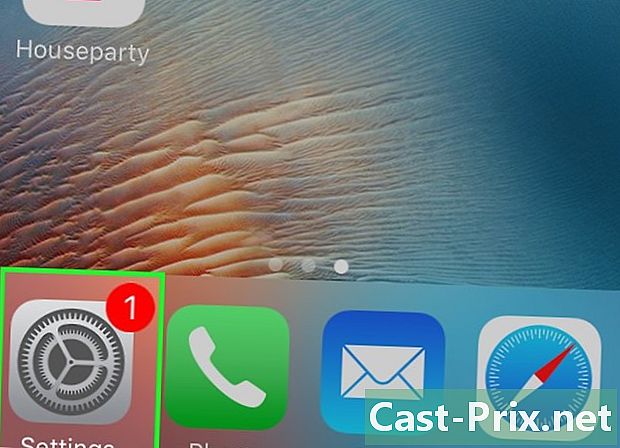
اپنے آئی فون کی ترتیبات پر جائیں
. اپنے آئی فون کی ہوم اسکرین پر ، آئیکن کو تھپتھپائیں جو گرے کوگ وہیل کی طرح دکھائی دیتا ہے۔ -
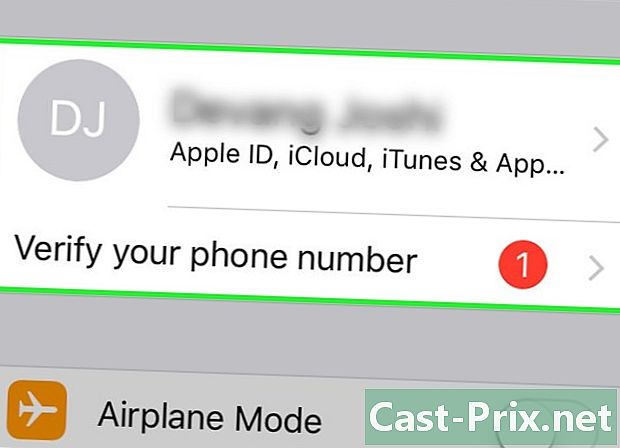
اپنی ایپل آئی ڈی کو تھپتھپائیں۔ آپ کو یہ ترتیبات کے صفحے کے اوپری حصے میں مل جائے گا۔- منتخب کریں آئی فون سے رابطہ کریں اگر آپ ابھی تک لاگ ان نہیں ہوئے ہیں تو اپنی ایپل آئی ڈی اور پاس ورڈ درج کریں اور دبائیں لاگ ان.
-
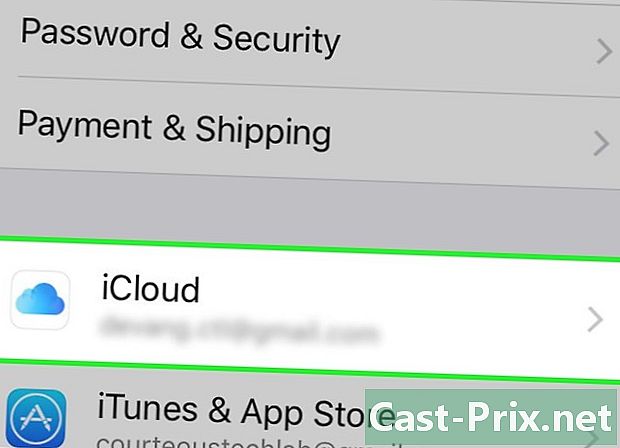
دبائیں iCloud کے. یہ بٹن اسکرین کے وسط میں ہے۔ -
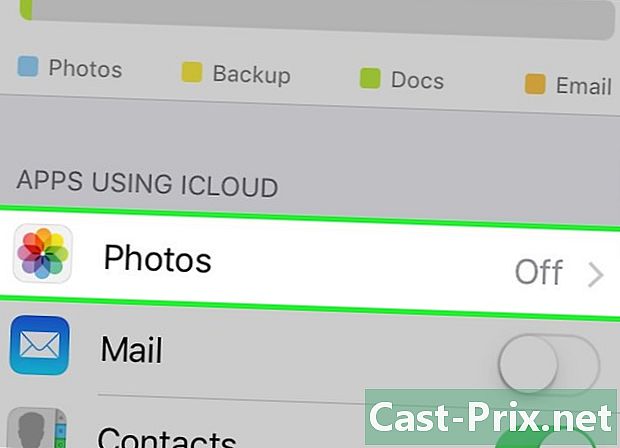
منتخب کریں تصویر. یہ آپشن سیکشن میں ہے اے پی پی ایس استعمال کرتے ہوئے iCloud کے صفحے پر۔ -
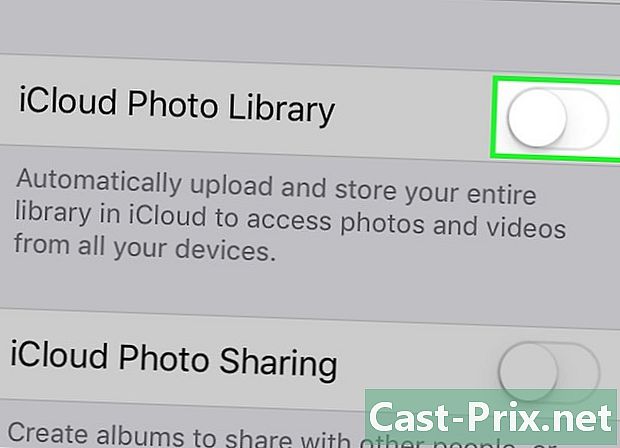
سوئچ سلائیڈ کریں آئی سی لوڈ فوٹو لائبریری
. یہ سبز ہوجائے گا
اور آپ کے فون پر تصاویر iCloud کو منتقل کردی جائیں گی۔- عمل کی مدت منتقلی کے لئے فوٹو کی تعداد پر منحصر ہوگی۔ بس یہ یقینی بنائیں کہ آپ کے فون پر مکمل چارج ہوا ہے (یا چارجر میں لگا ہوا ہے) اور وائی فائی نیٹ ورک سے جڑا ہوا ہے۔
- کمانڈ پرامپٹ پر ، منتخب کریں آئی فون اسٹوریج کو بہتر بنائیں اگر آپ اپنے فون پر جگہ بچانا چاہتے ہیں۔
- اپنی آئندہ تصاویر کو فوری طور پر اپنے آئلائڈ پر منتقل کرنے کے لئے ، سوئچ کو آن کریں میری تصویر کا سلسلہ.
-
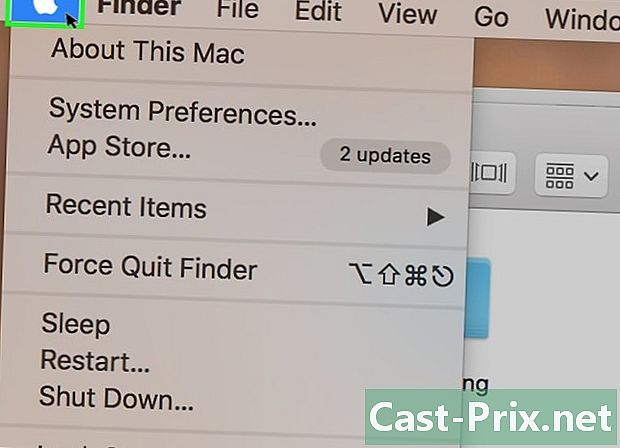
اپنے میک کا ایپل مینو کھولیں
. ڈراپ ڈاؤن مینو کو کھولنے کے لئے اسکرین کے اوپر بائیں طرف سیب کے سائز والے لوگو پر کلک کریں۔ -

منتخب کریں سسٹم کی ترجیحات .... یہ آپشن ڈراپ ڈاؤن مینو کے سب سے اوپر ہے اور سسٹم کی ترجیحات ونڈو کو کھولتا ہے۔ -

پر کلک کریں
iCloud کے. یہ بادل آئیکن سسٹم کی ترجیحات ونڈو کے بائیں جانب ہے۔ -

پر کلک کریں اختیارات. یہ بٹن سر کے دائیں طرف ہے تصویر جو خود صفحے کے اوپری حصے میں ہے۔ نیا ونڈو کھولنے کے لئے اس پر کلک کریں۔ -
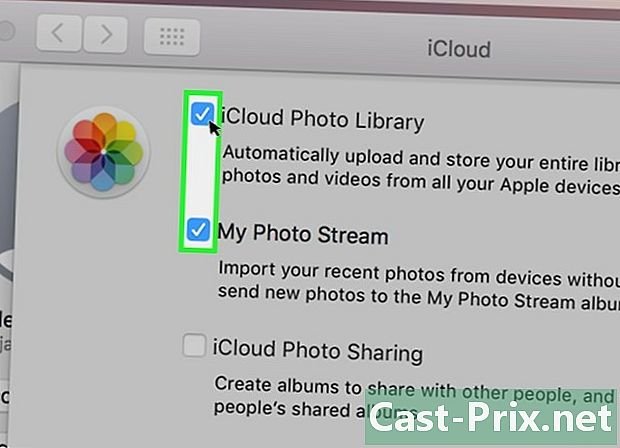
ہم آہنگی کی تصاویر کو فعال کریں۔ خانوں کو چیک کریں آئی سی لوڈ فوٹو لائبریری اور میری تصویر کا سلسلہ اپنے فون سے اپنے میک پر فوٹو درآمد کرنا۔ -
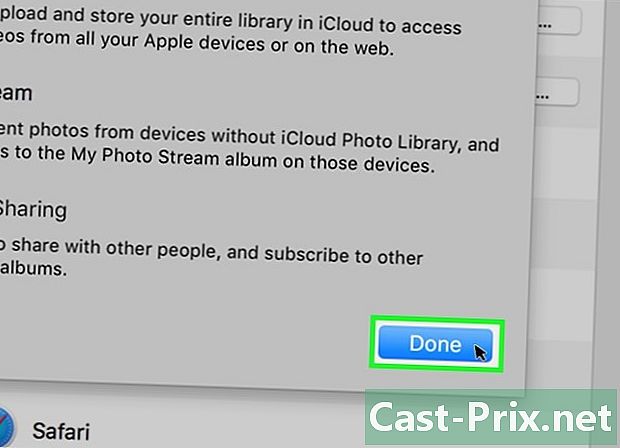
پر کلک کریں ختم. یہ ونڈو کے نیچے دیئے گئے نیلے رنگ کا بٹن ہے۔ اپنی تبدیلیوں کو بچانے کے لئے اس پر کلک کریں۔ اب سے ، آپ فوٹو ایپلی کیشن میں اپنے آئی فون کی تصاویر دیکھ سکیں گے یہاں تک کہ اگر یہ ممکن ہو کہ ان کی نمائش میں کچھ وقت لگے۔